Aktualisiert January 2026 : Beenden Sie diese Fehlermeldungen und beschleunigen Sie Ihr Computersystem mit unserem Optimierungstool. Laden Sie es über diesen Link hier herunter.
- Laden Sie das Reparaturprogramm hier herunter und installieren Sie es.
- Lassen Sie es Ihren Computer scannen.
- Das Tool wird dann Ihren Computer reparieren.
Viele von uns müssen OneDrive benutzt haben, um überall auf Dateien zuzugreifen und sie mit anderen zu teilen. Mit OneDrive können Sie Ihre Dateien sicher speichern und von jedem Ihrer Geräte, egal ob PC, Mac, Smartphone, iPad oder iPod, darauf zugreifen. Eine andere coole Funktion von OneDrive, die viele von uns vielleicht nicht benutzt haben, ist, wenn Sie vergessen haben, Ihre Dateien in den OneDrive-Ordner zu legen, können Sie auf Ihren Windows-PC zugreifen und diese oder jede andere Datei aus der Ferne abrufen. Solange Ihr PC mit der Datei eingeschaltet ist und OneDrive läuft, können Sie von überall auf jede gewünschte Datei zugreifen.

Lassen Sie uns sehen, wie das geht!
HINWEIS: SkyDrive ist jetzt OneDrive
Wie erwähnt, muss auf dem PC OneDrive laufen. Wenn Sie die OneDrive App noch nicht installiert haben, holen Sie sich die kostenlose OneDrive Desktop App und installieren Sie sie. Während der Einrichtung lassen Sie das Kästchen markiert Dateien auf diesem PC auf meinen anderen Geräten verfügbar machen, die es Ihnen ermöglichen Ihre Dateien von überall her zu holen.
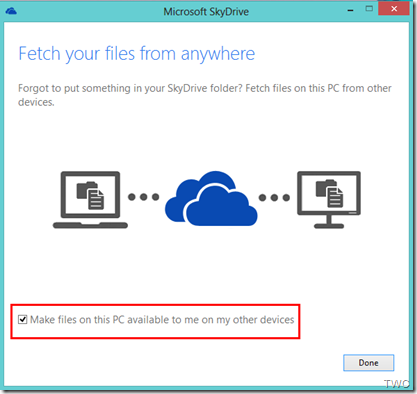
Wenn Sie es bereits eingerichtet haben, aber diese Option nicht bemerkt haben (obwohl sie standardmäßig aktiviert ist), kein Problem. Sie können dies über das OneDrive System Tray-Symbol (Benachrichtigungsbereich) tun.
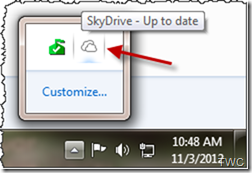
Klicken Sie mit der rechten Maustaste auf das OneDrive-Symbol > Einstellungen, überprüfen Sie die Option Dateien auf diesem PC auf meinen anderen Geräten verfügbar machen und drücken Sie OK.
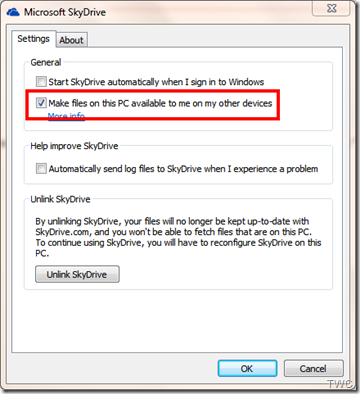
Sobald dies geschehen ist, kann von Ihren anderen Geräten aus auf Ihren PC zugegriffen werden.
Jetzt von Ihrem anderen Gerät, z.B. einem anderen PC oder sogar einem Smartphone, öffnen Sie den Internet Explorer oder einen anderen Browser und melden Sie sich bei OneDrive.com an.
Ihr Remote-PC, auf dem die OneDrive-Anwendung läuft und von dem Sie Dateien abrufen möchten, wird unter “PCs” angezeigt. Wählen Sie den Computer, indem Sie auf den Namen dieses PCs klicken.
In einigen Fällen, wenn Sie auf den PC-Namen klicken, um den entfernten PC zu durchsuchen, wird ein Sicherheitscode an das Gerät gesendet, von dem aus Sie auf den entfernten PC zugreifen.
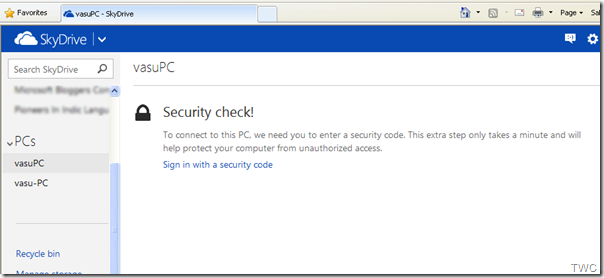
Ein Code wird vom Microsoft Account-Team an die mit dem Konto verbundene E-Mail gesendet, die für die Sicherheitskontrolle eingegeben werden muss. Dies ist ein einmaliger Vorgang für Trusted PCs. Sobald dies geschehen ist, können Sie per Fernzugriff auf diesen PC zugreifen.
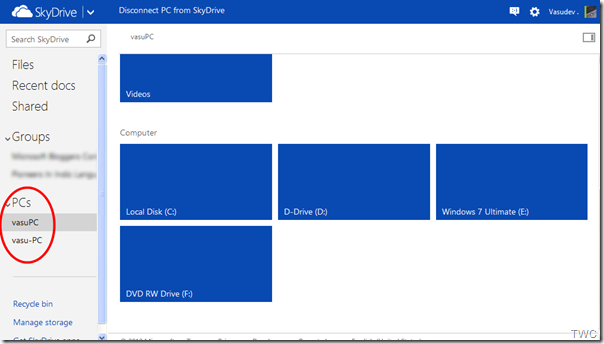
Jetzt können Sie einfach den ganzen PC durchsuchen, als ob Sie davor sitzen würden. Sie können die vergessene Datei nicht löschen oder bearbeiten, aber Sie können sie ansehen, drucken oder herunterladen. Möchten Sie jemandem ein Foto auf dem Heim-PC zeigen? Sie können sogar Videos streamen und Fotos in einer Diashow ansehen.
Diese Funktion ist sehr nützlich für diejenigen, die auf PCs aus der Ferne zugreifen wollen und Dateien nicht auf SkyDrive gespeichert haben oder vergessen haben, dies zu tun. Wie bereits erwähnt, können Sie sogar über OneDrive mit Ihrem mobilen Gerät auf den PC zugreifen, z.B. Windows Phones, iPad, Android Tab und so weiter.
Hier sind einige Screenshots vom Fernzugriff auf den PC mit dem iPod
Wenn Sie sich auf Ihrem iPod bei OneDrive.com anmelden, stellen Sie sicher, dass Sie nach unten scrollen und auf “PC-Site” klicken, um die Vollversion zu erhalten. Und fangen Sie an, den PC aus der Ferne zu durchsuchen.
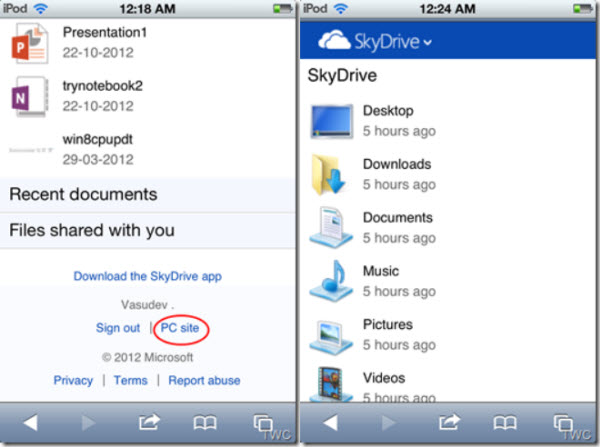
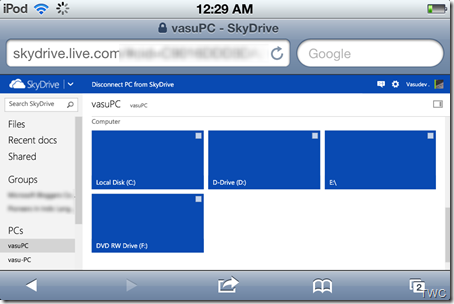
Das ist alles, es ist so einfach – aber so nützlich!
Einige Punkte zu beachten:
- Sie können einen Mac verwenden, um Dateien von einem Windows-PC abzurufen, aber Sie können keine Dateien abrufen, die sich auf einem Mac befinden.
- Wenn in einem Netzwerk die Einstellung Fetch files auf Ihrem PC nicht verfügbar ist, wird sie möglicherweise durch die Gruppenrichtlinie blockiert. Wenden Sie sich also an Network Admin.
- Um zu überprüfen, ob OneDrive auf einem PC läuft oder nicht, suchen Sie das OneDrive-Symbol im Benachrichtigungsbereich (unten rechts in der Taskleiste). Wenn nicht, suchen Sie nach OneDrive und klicken Sie auf Microsoft OneDrive. Dies öffnet Ihren OneDrive-Ordner und startet das OneDriveYou kann sogar die Option’SkyDrive/OneDrive automatisch starten, wenn ich mich bei Windows anmelde’ in den Einstellungen aktivieren.
Probieren Sie es aus – greifen Sie über Ihr Smartphone oder einen anderen PC mit OneDrive auf Ihren PC zu und lassen Sie uns wissen, wie es für Sie läuft!
EMPFOHLEN: Klicken Sie hier, um Windows-Fehler zu beheben und die Systemleistung zu optimieren